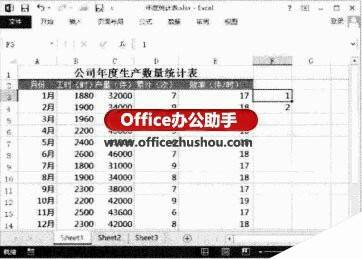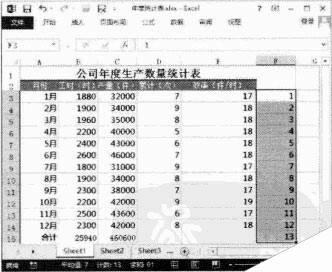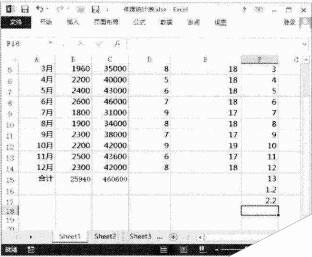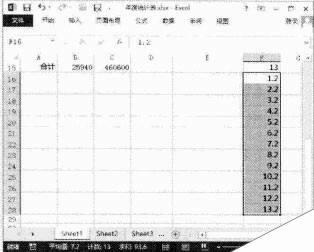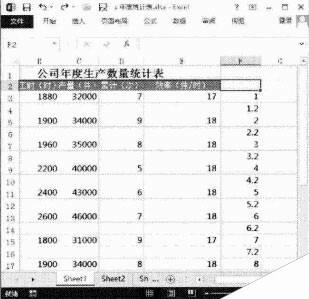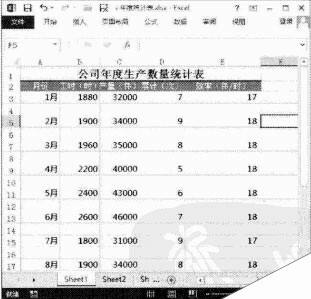Excel 2013中如何隔行插入空白行的方法
办公教程导读
收集整理了【Excel 2013中如何隔行插入空白行的方法】办公软件教程,小编现在分享给大家,供广大互联网技能从业者学习和参考。文章包含536字,纯文字阅读大概需要1分钟。
办公教程内容图文
(2)在该列接下来的2个单元格中分别输人数字“1.2”和“2.2”,如图3所示。 然后使用和步骤(1)相同的方法向下填充数据,如图4所示。
(3)在“开始”选项卡的“编辑”组中单击“排序和筛选”按钮,在打开的下拉列表中选择“升序”选项,如图5所示。
(4)此时工作表将以该列数据为主关键字进行升序排列,如图6所示。选择该列,按“Delete”键删除这些数据,则表中将隔行插入空白行,如图7所示。
提示:如果工作表中数据行不多,也可以采用下面的方法来实现隔行插入空白行。按住“Ctrl”键依次选择工作表中的奇数行,在“开始”选项卡的“单元格”组中单击“插入”按钮上的下三角按钮,在打开的下拉列表中选择“插入空白工作表行”命令即可。同样,可以采用类似的方法隔行插入空白列。
办公教程总结
以上是为您收集整理的【Excel 2013中如何隔行插入空白行的方法】办公软件教程的全部内容,希望文章能够帮你了解办公软件教程Excel 2013中如何隔行插入空白行的方法。
如果觉得办公软件教程内容还不错,欢迎将网站推荐给好友。